Редактирование титров. Выделение, перемещение и масштабирование.
Рассмотрим основные операции, которые можно производить над созданными титрами.
Выделить титры можно несколькими способами, и, в зависимости от способа выделения, действия над титрами будут приводить к различным результатам.
При помощи инструмента Selection (Выбор) на нижнем тексте в окне Composition (Композиция), либо на имени слоя с титрами в окне Timeline (Монтаж) выделите весь текстовый слой (рис. 12.7). В результате слой приобретет выделение, характерное для всех остальных слоев в After Effects.
Перетаскивая один из маркеров обрамления нижнего слоя титров в окне Composition (Композиция), масштабируйте его изображение (рис. 12.8). В результате текст уменьшится или увеличится в соответствии с уменьшением (как на рис. 12.8) или увеличением всего слоя.
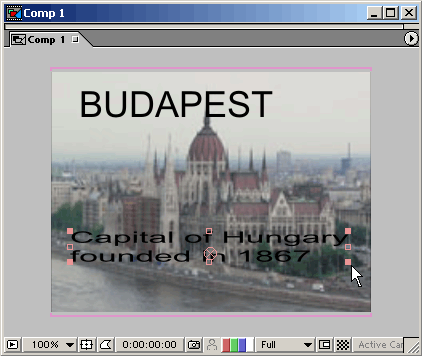
Рис. 12.8. Масштабирование абзацных титров инструментом Selection
Повторите операцию выделения и последующего масштабирования для верхнего строчного слоя (рис. 12.9), чтобы убедиться, что слои обоих типов ведут себя одинаково.
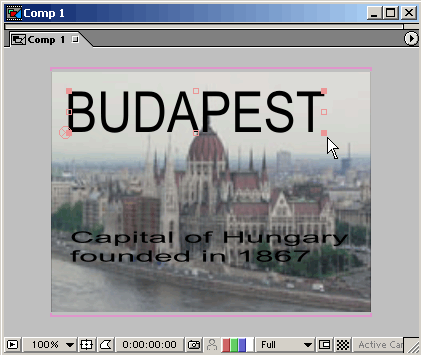
Рис. 12.9. Масштабирование строчных титров инструментом Selection
При помощи того же инструмента Selection (Выбор), используя технику перетаскивания, передвиньте слой в окне Timeline (Монтаж) на новое место (рис. 12.10).
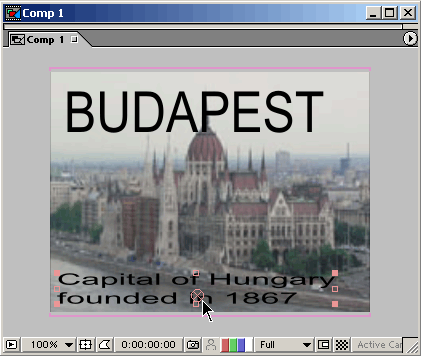
Рис. 12.10. Перемещение титров по поверхности кадра производится также инструментом Selection